A második monitorok több képernyőt biztosítanak, de drágák. Mindazonáltal iPadjét kiváló minőségű második monitorként használhatja Windows PC-jéhez harmadik féltől származó alkalmazások használatával, mivel a Windows nem támogatja a natív támogatást. Íme néhány ajánlás.
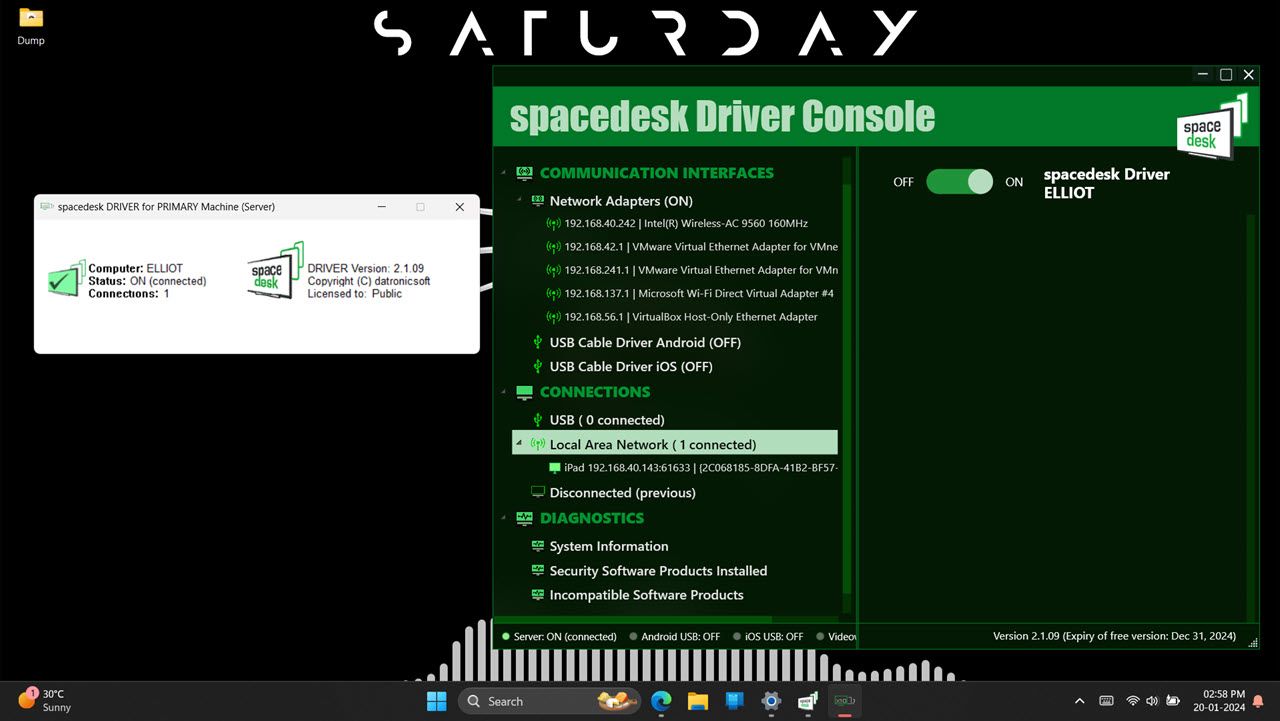
A spacedesk alkalmazás az egyik legjobb ingyenes program, amellyel bármilyen táblagépet, Androidot vagy iOS-t használhat másodlagos kijelzőként a Windows PC-hez. A beállítás meglehetősen egyszerű; csak telepítse a spacedesk illesztőprogramot Windows 11 vagy 10 rendszerű számítógépére, és egy kísérőalkalmazást a táblagépére az Apple Store áruházból. Ez nem egészen ugyanaz, mint a vezeték nélküli kijelzők telepítése (vagy eltávolítása) a Windows 11 rendszerben, de viszonylag egyszerű.
A program ingyenesen használható nem kereskedelmi célú személyes célokra, de fizetett kereskedelmi engedély szükséges. Meglepő módon nincs különbség a nem kereskedelmi és kereskedelmi licencszintek között, vagyis akkor is teljes funkcionalitást kap, ha az ingyenes verziót használja. Ezenkívül a licencvásárlásokat a mobilalkalmazásaikon keresztül kell végrehajtani, így a webhelyen nincs árinformáció. Az ára 43,99 dollárra számíthat, legalábbis az Android verzió esetében.
Ha a szolgáltatásokról beszélünk, mindaddig, amíg számítógépe és táblagépe ugyanazon a hálózaton van, a spacedesk vezeték nélkül tükrözheti vagy kiterjesztheti a Windows-asztalt a táblagépre. Alternatív megoldásként mindkét eszközt csatlakoztathatja Ethernet-kábellel vagy USB-megosztással. Különféle megjelenítési módokkal testreszabhatja munkafolyamatát, például kiterjesztheti az asztalt, tükrözheti az elsődleges kijelzőt, vagy létrehozhat egy képernyőrácsot tartalmazó videofalat.
A funkciók listája azonban messze túlmutat azon, hogy egy táblagépet második monitorként használhat. A második eszköz lehet érintőpad vagy távoli billentyűzet és egér. Nyomásérzékeny ceruzatámogatás is van, és bár nem olyan jó, mint egy dedikált rajztábla, több mint elég a gyors firkáláshoz vagy jegyzeteléshez. Végül, de nem utolsósorban, ha túlterhelt Wi-Fi hálózaton dolgozik, a képminőséget is csökkentheti a kevésbé késleltetett élmény érdekében. Ráadásul, ha segítségre van szüksége a beállításhoz, már leírtuk, hogyan lehet egy Android táblagépet második képernyőként használni a Windows 11 rendszerben, és az iPadek beállítási folyamata nagyjából ugyanaz.
A spacedesk használatának előnyei a következők:
- Ingyenesen használható, és nem igényel fiókot.
- Szabadon választhat a vezetékes vagy a vezeték nélküli csatlakozási módok között.
- A hozzáadott funkciók közé tartozik az eszköz távoli billentyűzetként, egérként vagy mindkettőként való használata.
Ennek ellenére van néhány hátránya:
- A kapcsolatok időnként foltosak lehetnek.
- Bár a fórumtámogatás általában jó, előfordulhat, hogy nem mindig nyújt megoldást bizonyos problémákra.
- A nagy felbontású képernyők használata problémákat okozhat.
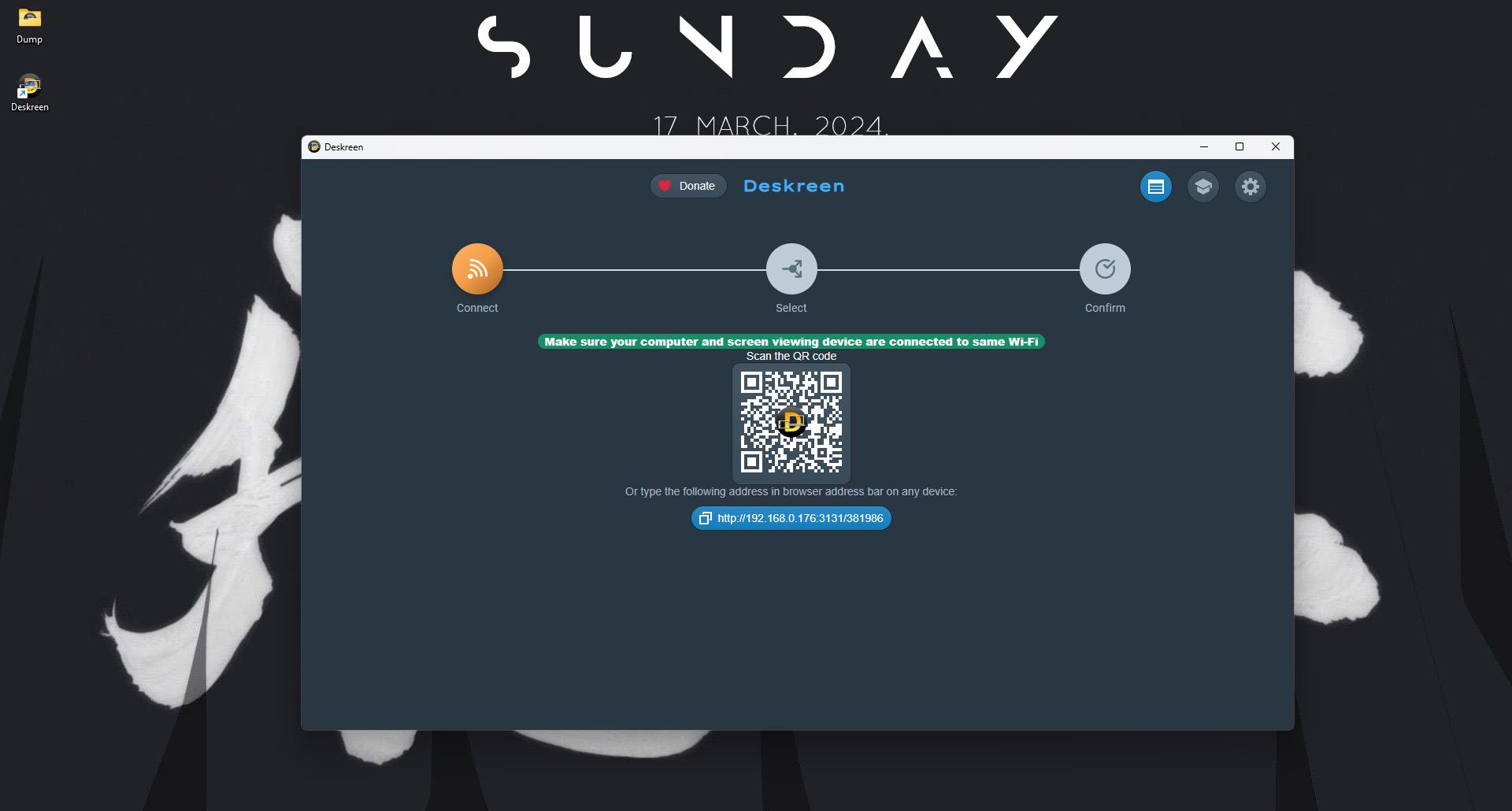
Ha gyors megoldást keres számítógépe képernyőjének iPadre másolására, a Deskreen kiváló választás lehet. Ez egy könnyű, böngésző alapú alkalmazás, amely Windows, Linux és macOS rendszeren működik, és lehetővé teszi a teljes képernyő vagy egy adott ablak megosztását egy távoli eszközzel. Használata szintén ingyenes, de dönthet úgy, hogy bármit adományoz.
A Deskreen használata egyszerű, és a webhelyen található egy nagyon hasznos útmutató, amely végigvezeti a háromlépéses csatlakozási folyamaton. Nagyon hasonlóan működik, mint a Sidecar – az Apple által javasolt módszer az iPadek második képernyőként való használatára Mac számítógépeken, de működik minden operációs rendszeren.
Tetszőleges számú eszközt csatlakoztathat, lemásolhatja vagy kiterjesztheti a képernyőt, vagy akár teleprompterként is használhatja. Van azonban egy bökkenő – virtuális kijelzőadaptert kell használnia (más néven hamis kijelződugót).
Ez az adapter becsapja a számítógépet, és azt gondolja, hogy egy megjelenítőeszköz van csatlakoztatva, amelyet aztán a Deskreen arra használ, hogy WiFi hálózaton keresztül streamelje a képernyőt az iPad készülékre. Ezeket akár 3 dollárért is beszerezheti az Amazonon. Ez azt jelenti, hogy bár ezek az adapterek olcsók, bizonyos helyeken nehézkes lehet megtalálni őket. Ezért a program kipróbálása előtt futtasson egy gyors online ellenőrzést. Vannak szoftveres alternatívák a hamis kijelződugó használatára, de ezek vagy rendkívül instabilok, bonyolultak, vagy egyszerűen nem működnek, ezért javasoljuk, hogy maradjon távol.
A Deskcreen használatának néhány előnye:
- Végpontok közötti titkosítás.
- Teljesen böngésző alapú.
- Teleprompter programként működik.
Ezenkívül problémákba ütközhet, például:
- Hamis kijelződugót igényel, amelyet néha nehéz megtalálni.
- Csak ugyanazon a LAN-on keresztül működik.
- Szükség lehet a belső tűzfal vagy a hálózati beállítások módosítására.
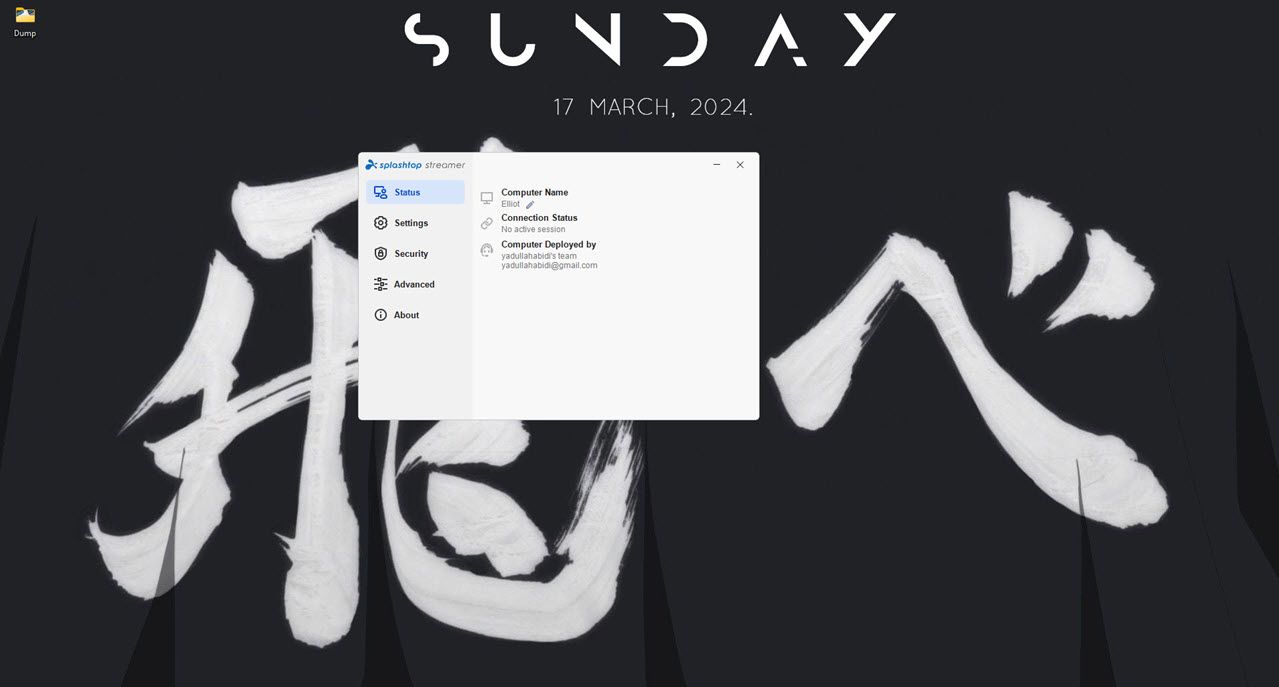
Bár eredetileg távelérési programnak tervezték, a Splashtop segítségével vezetékes vagy vezeték nélküli kapcsolattal másodlagos kijelzővé alakíthatja iPadjét Windows PC-je számára. Alapvető működését tekintve nagyon hasonlít a spacedesk-hez, és még jobban is teljesít, mint az utóbbi, de előfizetést kell vásárolnia a legolcsóbb Business Access Solo csomaggal, havi 5 dollártól (évente 60 dollárért számlázva). Ingyenes szint sincs, csak hétnapos próbaverzió, tehát a próbaidőszakon túl kötelező az előfizetés.
A konfiguráció hasonló a spacedeskhez is. Telepít egy XDisplay Agentet Windows vagy Mac számítógépére, és letölti a megfelelő XDisplay alkalmazást iPadre, iPhone-ra vagy Android-eszközre. Ha elkészült, csatlakoztasson egy USB-kábelt a két eszköz csatlakoztatásához, és már mehet is. Ennek ellenére internet- vagy LAN-hozzáférés is elérhető.
Az alap Business Access Solo csomag licencenként két számítógép használatát teszi lehetővé fájlátviteli és távoli nyomtatási lehetőségekkel. A távoli asztali szoftver azt állítja, hogy HD-minőségű kimenetet, 4K-s streaminget 60 képkocka/másodperc sebességgel és valós idejű távoli hangot biztosít. Szinkronizálhatja a vágólapokat az eszközök között, áthúzhat fájlokat (bár lehet, hogy működnek az iPaddel, de előfordulhat, hogy nem), rögzíthet képernyőket, és akár üzeneteket is küldhet. Összességében, hacsak nincs szüksége a Splashtop által kínált távoli csatlakozási funkciókra, ez néha túlzás lehet.
A Splashtop használatának néhány előnye:
- Stabil kapcsolat és teljesítmény.
- Rengeteg távoli kapcsolódási funkció.
- Nagyszerű ügyfélszolgálat.
A programnak azonban vannak hátrányai:
- A beállítás néha bonyolult lehet.
- A fájlátvitel lassú lehet, alkalmankénti hibákkal.
- Egyes funkciók, például a tábla, csak mobileszközökön működnek.
 Kép jóváírása: Luna kijelző
Kép jóváírása: Luna kijelző
A Luna Display egy olyan hardvermegoldás, amely minimális beállítást és szoftvertelepítést igényel ahhoz, hogy iPadjét másodlagos kijelzőként használhassa. Csak annyit kell tennie, hogy egyszeri vásárlásként megvásárolja a Luna hardveregységet (USB-C-ben vagy HDMI-ben kapható), és már mehet is.
A hardveregység egy egyszerű hardverkulcs, amelyet a számítógéphez csatlakoztathat. Ha elkészült, indítsa el az ingyenes Luna alkalmazásokat a hardveregység mellett az elsődleges és másodlagos kijelzőkön, és a Luna automatikusan csatlakoztatja eszközeit a meglévő WiFi-hálózathoz (vagy USB-kábelhez, ha a WiFi nem elérhető).
Ne feledje azonban, hogy a Luna Display csak „oldalsó referenciaképernyőként” használható olyan tartalommal, amely nem gyakran változik. Nem ajánlott a Luna Display használata játékra, videolejátszásra vagy bármilyen más nagy mozgású tartalomra.
Ez egy magas rendelés 89,99 USD-ért, de egyszeri vásárlás. Ha gyakran használja iPadjét második képernyőként, ez az egyik legjobb és legstabilabb megoldás. Hasonlóan működik Mac és iPad számítógépekkel is, így a lehetőségek nem annyira korlátozottak.
A Luna Display használatának néhány előnye:
- Nincs szükség szoftverbeállításra.
- Stabil kapcsolat.
Van azonban néhány dolog, amire figyelnie kell:
- A funkcionalitás szempontjából drága lehet.
- Csak helyi WiFi-n (vagy USB-kapcsolaton) keresztül működik, ami azt jelenti, hogy a hálózati sávszélesség befolyásolhatja a megjelenítés minőségét.

A Duet Display egy korábbi Apple mérnökök programja, amely lehetővé teszi iPad, Mac, PC és Android készülékek másodlagos képernyőként való használatát. Szabadalmaztatott protokollt és technológiát használ, hogy lehetővé tegye az általa állítólagos nulla késleltetésű kapcsolatot. Mivel csak szoftveres, nem használ hardveres hardverkulcsot vagy adaptert sem.
Ingyenes egyhetes próbaidőszakot kap, amely után számos előfizetési lehetőség közül választhat, havi 4 USD-tól (évente számlázva). Ha inkább egyszeri vásárlást szeretne, a legolcsóbb lehetőség 199 USD-tól kezdődik, és 249 USD-ig terjed. Előfizetés nélkül nem használhatja a programot, és az ingyenes próbaverzió csak azután kezdődik, hogy megadja a választott terv fizetési adatait.
Vezetékes vagy vezeték nélküli kapcsolaton keresztül kiterjesztheti vagy tükrözheti fő számítógépének kijelzőjét iPadjére, iPhone-jára, Android telefonjára vagy akár más számítógépére. A Duet Display fejlesztői annyira magabiztosak a „nulla késleltetésű” csatlakoztathatóságában, hogy azt állítják, hogy iPadjét rajztáblaként is használhatja, ha a számítógép másodlagos kijelzőjeként használja.
A funkciók listája is meglehetősen átfogó, van távoli hozzáférés is, és ha szüksége van rá, használhatja iPadjét (vagy bármely más támogatott eszközt) a szerver, jelen esetben a fő számítógép elsődleges kijelzőjeként. Emellett érintési mozdulatokat, parancsikonokat, színkorrekciót, tenyér elutasítást, testreszabható parancsikonokat és érintősávot is kap, mindezt anélkül, hogy egy perc alatt lemerülne az iPad akkumulátora. Azt is állítja, hogy biztonságos a 256 bites végpontok közötti titkosítás, ami jól jöhet, különös tekintettel arra, hogy a Duet Display távoli csatlakozási lehetőséget is kínál, amely lehetővé teszi a felhasználók számára, hogy a világ bármely pontjáról megosszák képernyőjüket.
A Duet Display használata meglehetősen kielégítő lehet a következő előnyök miatt:
- Zero lag csatlakozás.
- Távoli csatlakozás elérhető.
- Végpontok közötti titkosítás.
Ennek ellenére van néhány hátránya is:
- Nincsenek szabad felhasználású szintek.
- Előfordulhat, hogy nem minden funkció érhető el alacsonyabb árszinten.
Néhány kattintással és egy gyors beállítással iPadje pillanatok alatt a Windows PC második monitorjává válhat. Ha egy egyszerű, értelmetlen programot szeretne az iPad és a Windows PC gyors párosításához helyi hálózaton vagy USB-kábelen keresztül, akkor a spacedesk használatát javasoljuk. Ha azonban fontos Önnek a távoli hozzáférés és a stabil (és gyors) kapcsolat, akkor kipróbálhatja a Duet Displayt.
A beállítást követően az iPad remek másodlagos kijelzőként működhet a meglehetősen jó képernyőnek és a kompakt méretnek köszönhetően, akár grafikával dolgozik, akár csak extra képernyőterületre van szüksége.

